- 当サイトには一部広告が含まれる場合があります。ただし、anninLab.は情報の公平性・厳正評価を重要視するため、原則として企業案件(※1)等の広告は配信しておりません。企業案件を受けて無責任にプロモーションするステマ行為等は致しませんので、ご安心ください。
- 当サイトに含まれる広告につきましては、Google広告を表示するために、Cookie(当サイトの訪問者が当サイトや他のサイトにアクセスした際の情報など)を使用することがあります。訪問者は、広告設定で訪問者に合わせた広告(パーソナライズド広告)を こちらで無効にすることが出来ます。
- 当サイトにおけるアフィリエイトリンクにつきましては、読者の方々への購入の利便性目的、当サイト運営費捻出のために設置しております。
- anninLab.は読者の方々に有益な情報をお届けすることをモットーとしています。しかし、コラムの執筆は筆者個人の体験に基づくため、その効果や考察の正誤を保証するものではありません。内容はあくまで筆者の個人的体験または主観的考察であることをご留意ください。
- anninLab.は、論文、統計データ、書籍、ウェブ情報、SNS等を基にコラムを執筆することがあります。可能な限り信頼できる情報源を掲載しますが、それ自体が間違っている場合、筆者が誤読・誤解している場合があります。誤まった情報の氾濫を防ぐため、出典・参考文献を記すことで、読者の皆様が検証できるようにしますが、記載漏れがある場合はご了承ください。
- その他、情報に関しましては プライバシーポリシー をご覧ください。
※1:ここでいう「企業案件」とは、ASP(Affiliate Service Provider)を通さずに、商品を提供する企業等が個人に直接依頼し、個人が金銭報酬を対価にその企業の商品をプロモーションすることを指します。
Canvaにはデザイナーが作成したテンプレートが数多あり、一度見逃してしまったらまた探し出すのはなかなか至難の業。そうならないためにはお気に入り登録をしたり、URL化してどこかにメモをしておく必要があります。
そこで今回は、気に入ったテンプレートをリンクにして友人と共有する方法を紹介していきます。

僕はデバイス間で共有するためにこの機能を使っています。
- 当コラムには一部広告が含まれる場合があります。ただし、anninLab.は情報の公平性・厳正評価を重要視するため、原則として企業案件(※1)等の広告は配信しておりません。企業案件を受けて無責任にプロモーションするステマ行為等は致しませんので、ご安心ください。
また、企業等から依頼され、記事を執筆することは行いません。 - 当コラムに含まれる広告につきましては、訪問者の興味に応じた広告を表示するために、Cookie(当サイトの訪問者が当サイトや他のサイトにアクセスした際の情報など)を使用することがあります。訪問者は、広告設定で訪問者に合わせた広告(パーソナライズド広告)を こちらで無効にすることが出来ます。
- 当コラムにおけるアフィリエイトリンクにつきましては、読者の方々への購入の利便性目的、当サイト運営費捻出のために設置しております。
- 当コラムは筆者個人の体験に基づいて記事を執筆するため、その効果を保証するためのものではありません。あくまで個人的体験または主観的考察であり、読者の皆様に当てはまらない場合もあります。
- anninLab.は、論文、書籍、ウェブ情報、SNS等を基にコラムを執筆することがあります。可能な限り信頼できる情報源を掲載しますが、それ自体が間違っている場合、筆者が誤読・誤解している場合があります。誤まった情報の氾濫を防ぐため、出典・参考文献を記すことで、読者の皆様が検証できるようにしますが、記載漏れがある場合はご了承ください。
- その他、情報に関しましては プライバシーポリシー をご覧ください。
※1:ここでいう「企業案件」とは、ASP(Affiliate Service Provider)を通さずに、商品を提供する企業等が個人に直接依頼し、個人が金銭報酬を対価にその企業の商品をプロモーションすることを指します。
【前提】ログインしないと共有できない
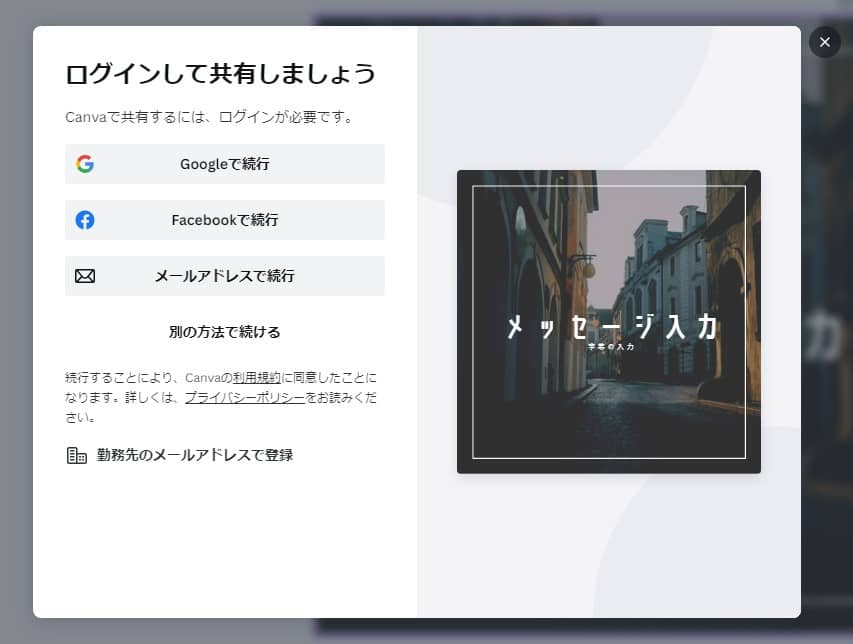
ログインしていないとこのように表示されます。
まず、前提としてCanvaではログインしないとテンプレートの共有ができません。登録はメールアドレスがあれば無料でできるのでしておきましょう。
それでは、さっそくテンプレートを共有する方法を書いていきます。
PCでテンプレートを共有する方法

それではテンプレートを共有する方法を紹介していきます。PCでは2つの方法があるのですが、基本的な手順は同じです。
- お気に入りのテンプレートを見つける
- …をマークをクリック
- シェアを選択
以下、実際に画像を使って説明していきます。
方法1.トップページからテンプレートを共有する
- ポップアップから右の「…」を選択する
- 「シェア」を選択する
- ポップアップを確認する
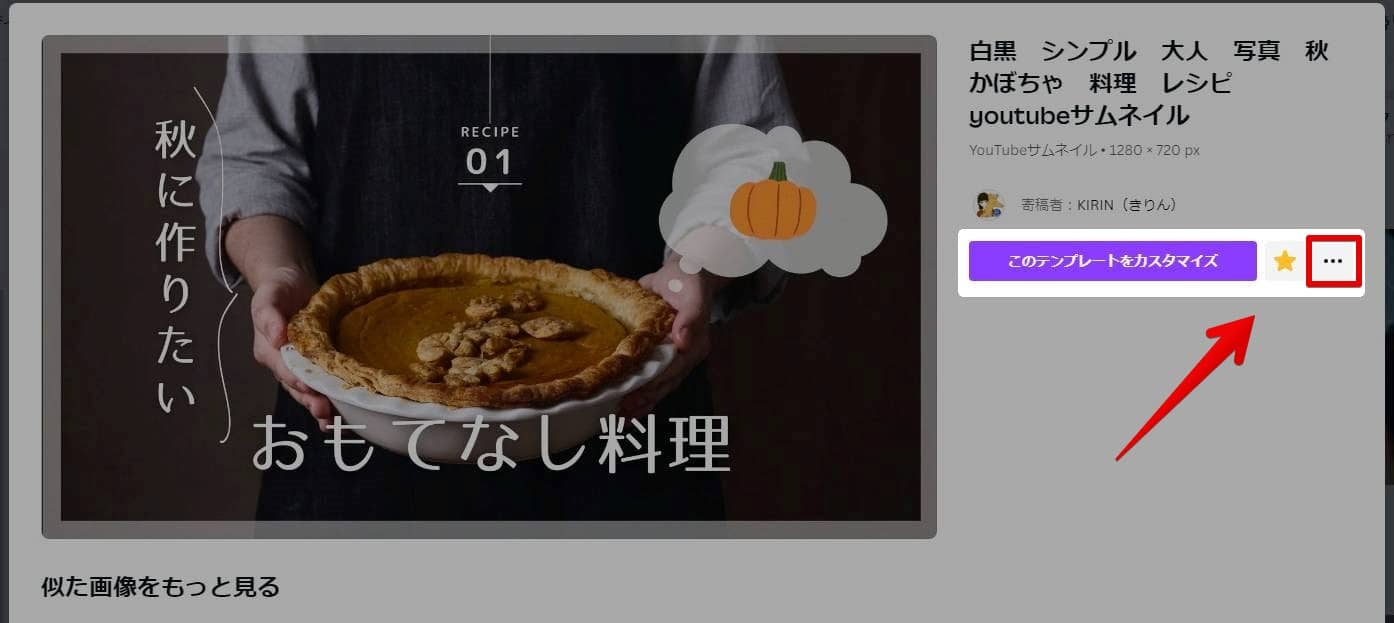
トップページからお気に入りの画像を選択すると、画像のようにデザインのポップアップが表示されます。右に…というマークがあるので選択してください。

シェアを選択します。

すると「リンクがクリップボードにコピーされました」というポップアップが数秒表示されます。これで準備完了です。あとは友達とのメッサージ欄で右クリック→貼り付けを選択すればOKです。
補足
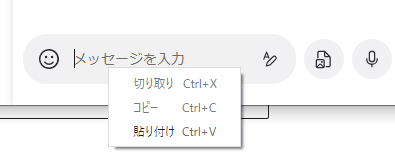
メッセージ欄で「貼り付け」をすれば、リンク先URLがペーストされます。
方法2.編集画面からテンプレートを共有する
では、2つ目の方法を紹介します。といっても最初に紹介したものと方法はほぼ変わりません。
- ポップアップから右の「…」を選択する
- 「テンプレートのリンク」を選択する
- この表示が出たら準備完了!

編集画面からデザインを選択すると、このような画面になります。右上にある共有を選択しましょう。

すると、「このデザインを共有」というウィンドウが出てくるので、テンプレートのリンクを選択します。
※上のリンクをコピーでも同じように出来ます。

「コピーしました」と出たら、準備完了です。あとはSNS等のアプリのメッセージ欄で「貼り付け」をして、リンク先URLをペーストしてください。
デザインを変更に注意

かぼちゃ→にわとり
便利なシェア機能ですが、テンプレートのデザインを変更すると変更後デザインがシェアされます。例えば上記画像は僕がデザインを変更したものです。この状態で「リンクをコピー」すると、このデザインがシェアされます。これはこれで必要な仕様なのですが、元のテンプレートをシェアしたい場合は気を付けてください。
シェア機能を使いこなして友人とアイデアを共有しよう
このシェア機能を使用すれば、友人とアイデアが共有でき協力してデザイン制作をすることができます。僕は、デバイス間でデザインを共有させたいときに使っています(同じアカウントでログインすればいいのだけど、なんかそれは嫌なんですよね笑)。
いいな、と思ったテンプレートはお気に入り登録をしたりシェアをして逃さないようにしておきましょう。




コメント